نوع واحد من تطبيقات ويندوز التي تهمنيالكثير من المرافق لقطة. بالنسبة لي كمراجع ، تتيح لي أدوات لقطة الشاشة عرض كل شيء على قرائي بطريقة بسيطة. مرة أخرى في شهر مارس ، قام فواد بتجميع قائمة من 5 من أفضل أدوات مساعدة لقطة شاشة لـ Windows. يبدو أن لدينا فائزًا آخر على أيدينا ، ببساطة يُطلق عليه اسم لقطة مجانية لقطة. بصرف النظر عن كونه أداة التقاط الشاشة ،تأتي هذه الأداة الرائعة معبأة مع العديد من الخيارات الفريدة بما في ذلك Webcam Capture و Protractor و Color Picker و Ruler و Magnifier و Brightness adjuster و Whiteboard. يشتمل أيضًا على خيار Screen Capture with Delay ، والذي يمكّن الأداة من تشغيل مثيل الالتقاط تلقائيًا بعد فترة زمنية محددة. وهو يدعم بشكل كامل مفاتيح الاختصار العالمية ، مما يتيح لك التقاط لقطات الشاشة بسهولة وعلى الفور. يوجد التطبيق في علبة النظام ليوفر لك أوضاع وخيارات التقاط لقطات شاشة سريعة.
عند بدء تشغيل التطبيق ، فإنه يقدم شاشة ترحيب Metroish التي تحمل جميع وظائفها. يمكنك النقر فوق تخطي هذا المعالج لإغلاق هذه الشاشة ؛ يمكن أيضًا الوصول إلى الأداة من علبة النظام.

لالتقاط المنطقة المحددة من شاشتك ، حدد تصوير الشاشة من شاشة الترحيب ، ثم استخدم الماوسمؤشر للسحب فوق المنطقة التي تريد التقاطها. يعرض التطبيق أيضًا مربعًا مكبّرًا بجانب مؤشر الماوس ، مما يسهل عليك تحديد الموقع الدقيق من حيث تنوي بدء رسم مربع الالتقاط.
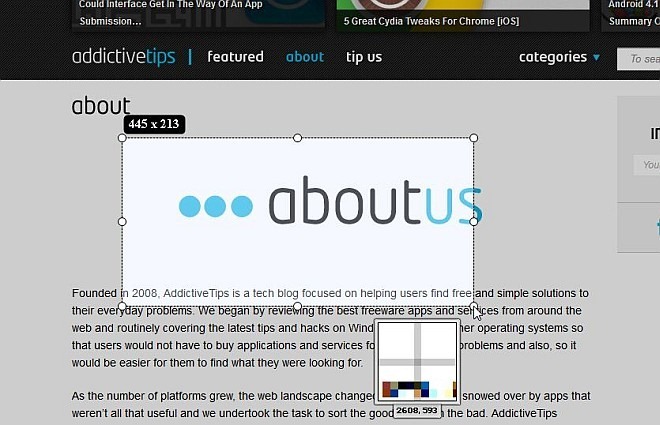
عند الاستيلاء على المنطقة ، ينبثق شريط الأدواتيتيح لك إضافة بعض التعليقات التوضيحية إلى شاشتك قبل حفظها ، مثل أداة التمويه ، وأداة التمييز ، والأشكال المربعة والدائرة ، والنص ، وما إلى ذلك. يمكنك النقر فوق زر التقاطع للإلغاء ، أو ببساطة انقر فوق علامة الاختيار لحفظ الشاشة في موقعك المحدد.
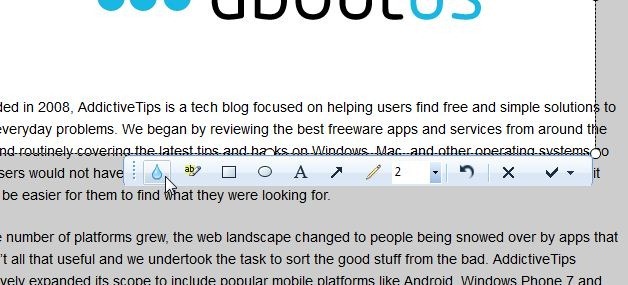
إذا كنت بحاجة إلى التقاط شيء ما من جلسة كاميرا الويب ، فيمكنك القيام بذلك أيضًا. تحديد القبض على كاميرا ويب ونافذة منفصلة سوف يطفو على السطح. يمكنك هنا بدء المعاينة مؤقتًا وإيقافها مؤقتًا وإيقافها ، انقر فوق التقاط الآن لالتقاط لقطة الشاشة أو تحديدها عرض خصائص الكاميرا لإجراء بعض التعديلات على تغذية الكاميرا قبل التقاط لقطة الشاشة ، على سبيل المثال ، السطوع والتباين وهوى والحدة وغاما إلخ.
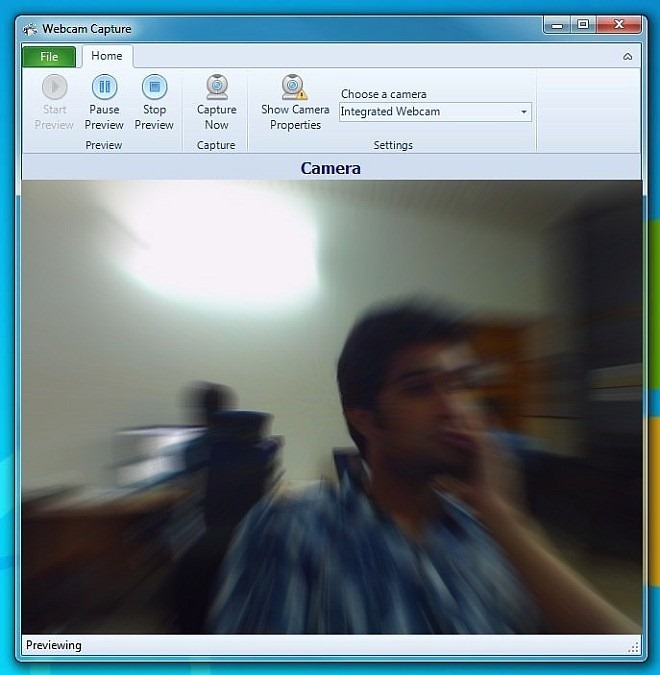
من الجيد أن نرى أن التطبيق يأتي أيضًا مدمجًا أداة انتقاء اللون أداة. يتيح لك ملتقط الألوان هذا استخراج قيم RGB و HSB و HEX من اللون الذي تريده. يتم نسخ قيمة HEX تلقائيًا إلى الحافظة ، لذا يمكنك استخدامها لتطبيق اللون المحدد بسهولة في برنامج تحرير الصور الخاص بك.
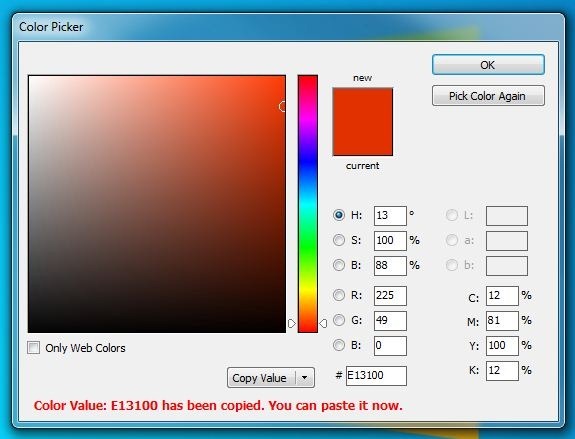
كم عدد أدوات لقطة الشاشة التي شاهدتها معمنقلة متكاملة؟ يمكن أن يكون المنقلة مفيدًا لقياس زوايا معينة من شاشتك ، لأي غرض تحتاجه. ما عليك سوى تحديد المناطق ثم حرك الماوس لقياس الزاوية.
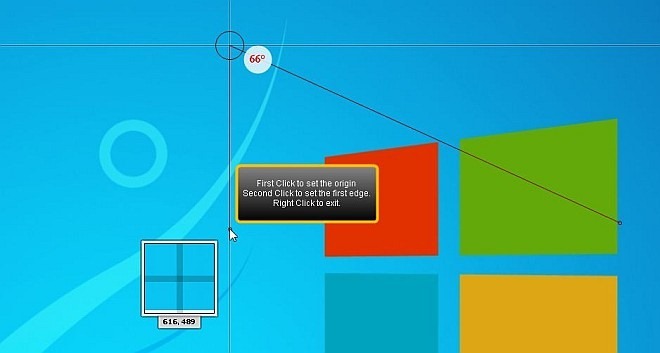
من قائمة درج النظام ، يمكنك بسهولة تنفيذ الوظائف ذات الصلة ، بما في ذلك الوظائف المذكورة بالفعل على شاشة الترحيب. بعض الخيارات الإضافية تشمل إهليلجي التقاط الشاشة, التقاط الشاشة مع تأخير و تغيير الاختصارات ، هذا الأخير الذي يسمح لك بتحديد مفاتيح الاختصار المخصصة لأداء وظائفها ذات الصلة.
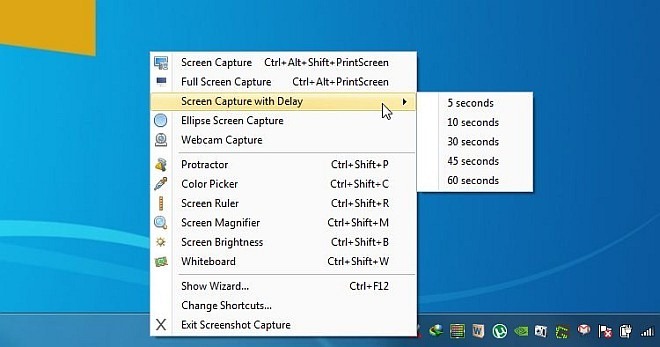
التطبيق سهل الاستخدام ويأتي مععدد كبير من الميزات. تجدر الإشارة إلى أنني غطيت فقط بعض الميزات البارزة لهذه الأداة ؛ لديها عدد غير قليل لتقدمه. وهي تعمل على جميع إصدارات ويندوز. تم إجراء الاختبار على Windows 7 Ultimate 64-bit.
تحميل لقطة مجانية لقطة












تعليقات